Da biste dobili Zeldu, potreban vam je emulator na Steam Decku
- Do igrajte Zeldu na Steam Decku, prvo omogućite Expert Mode na Steam Decku.
- Sada morate instalirati emulator kao što je Emudeck ili Yuzu da biste dobili igru.

xINSTALIRAJTE KLIKOM NA PREUZMI DATOTEKU
- Preuzmite Fortect i instalirajte ga na vašem računalu.
- Pokrenite postupak skeniranja alata tražiti oštećene datoteke koje su izvor vašeg problema.
- Kliknite desnom tipkom miša na Započni popravak kako bi alat mogao pokrenuti algoritam popravljanja.
- Fortect je preuzeo 0 čitatelja ovog mjeseca.
Legenda o Zelda je akcijsko-avanturistička igra koju je razvio i objavio Nintendo. Igra ima mnogo verzija i ranije je bila ograničena na Nintendo Switch.
Ne više; sada možete preuzeti i igrati Zeldu na svom Steam Decku pomoću emulatora. U ovom vodiču raspravljat ćemo o uputama korak po korak za postavljanje na ručni uređaj.
Kako mogu igrati Zeldu na Steam Decku?
Prije nego prijeđemo na detaljne korake, provjerimo nekoliko stvari koje trebate učiniti:
- Provjerite imate li igru prije nego što je emulirate na Steam Decku.
- Isključite anti-aliasing.
- Formatirajte svoju SD karticu kao ext4 (ili btrfs) kako bi bila kompatibilna s EmuDeckom.
Sada slijedite sve korake na isti način kao što je navedeno u nastavku.
1. Instalirajte EmuDeck
- Za SD kartice, formatirajte SD karticu Mod igre na SteamOS-u.
- Na svom Steam Decku pritisnite Steam gumb, zatim pritisnite Vlast i odaberite Prebacite se na radnu površinu.
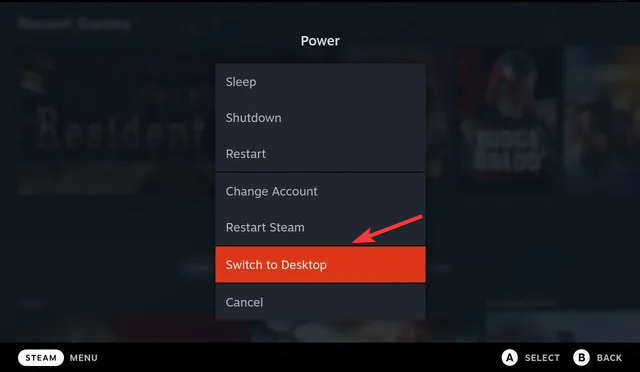
- preuzimanje datoteka EmuDeck Installer sa službene stranice. Kopirajte instalacijski program na radnu površinu vašeg Steam Decka i pokrenite ga.
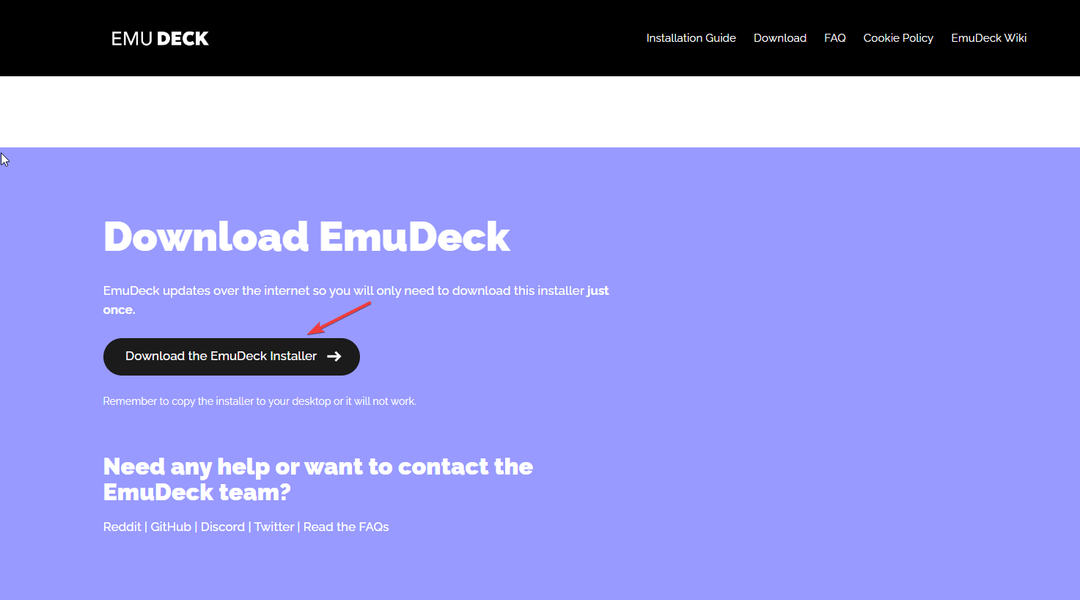
- Zatim pronađite Emulacija/romovi mapu koju je stvorio instalacijski program i kopirajte svoje igre u nju.
- Pokreni Steam ROM upravitelj preko EmuDeck. Svaki parser odgovara emulatoru; omogućite one koje želite koristiti.
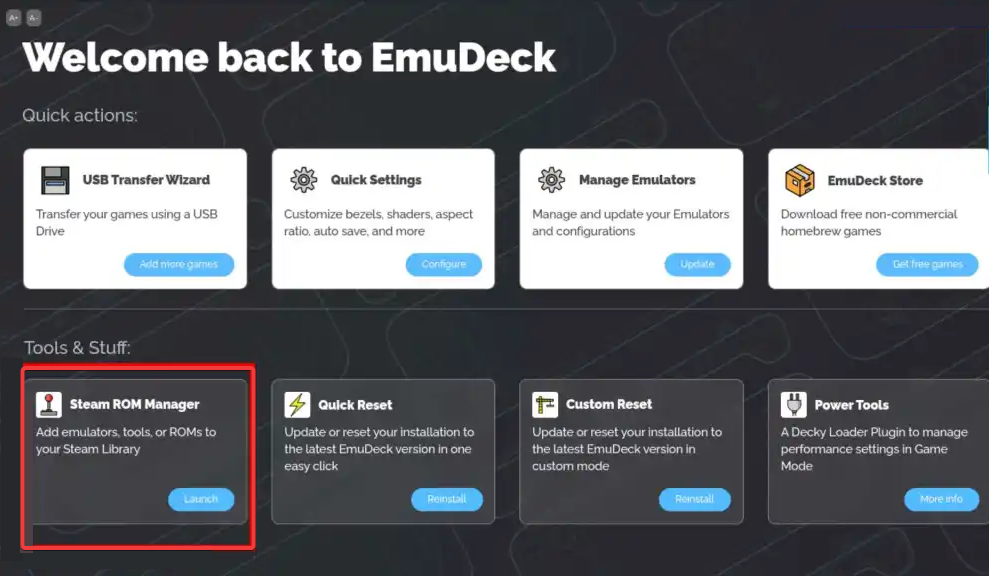
- Nakon odabira kliknite Pregled, onda Raščlanjivati. Slike će biti preuzete; pričekajte da se proces završi.
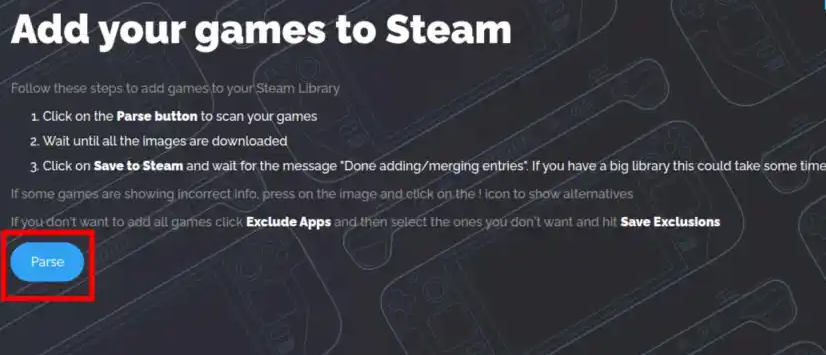
- Klik Spremi na Steam. Kada završite, odabrani ROM-ovi i alati bit će dodani u Steam biblioteku.
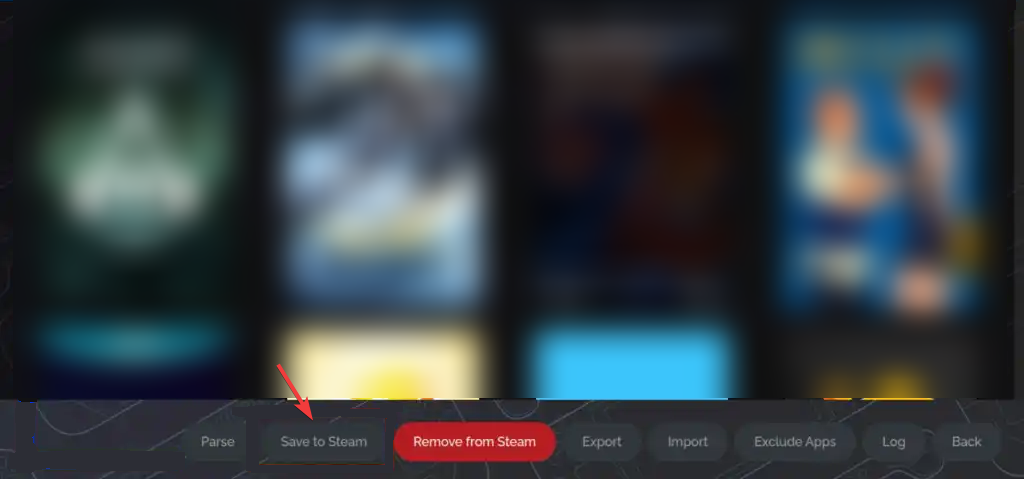
- Zatvoriti Steam Rom upravitelj, kliknite Povratak na način igre na radnoj površini za dovršetak instalacije.
- Ići GitHubovi PowerTools stranica.
- Pronađite zeleni gumb pod nazivom Kodiratii kliknite da biste dobili padajući izbornik.
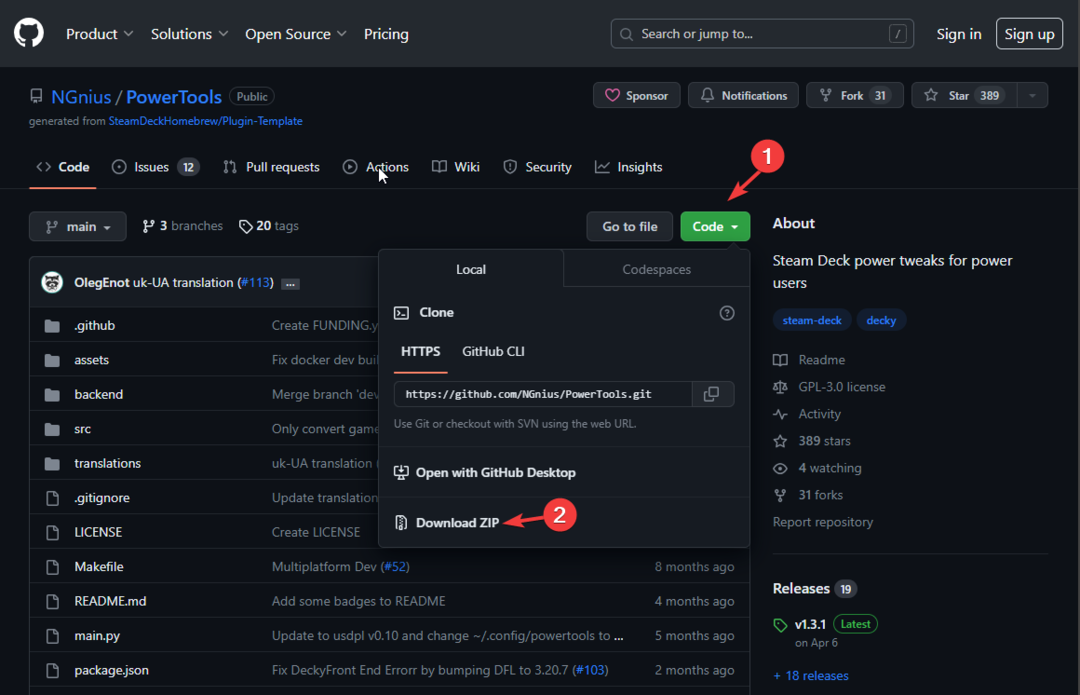
- Sada kliknite Preuzmite Zip da ga dobijem.
- Dvaput kliknite datoteku da biste je raspakirali na Steam Decku.
3. Preuzmite ovisnosti
Za ovu metodu potrebno je Windows računalo sa sustavom Windows 7, 10 ili 11 i stabilna Wi-Fi veza na koju se mogu povezati i PC i Deck.
3.1 Instalirajte Winpinator
- Posjetite na računalu sa sustavom Windows GitHubov Winpinator stranica.
- Idi na Otpuštanje naslov koji se nalazi na desnoj strani stranice i kliknite Najnoviji.
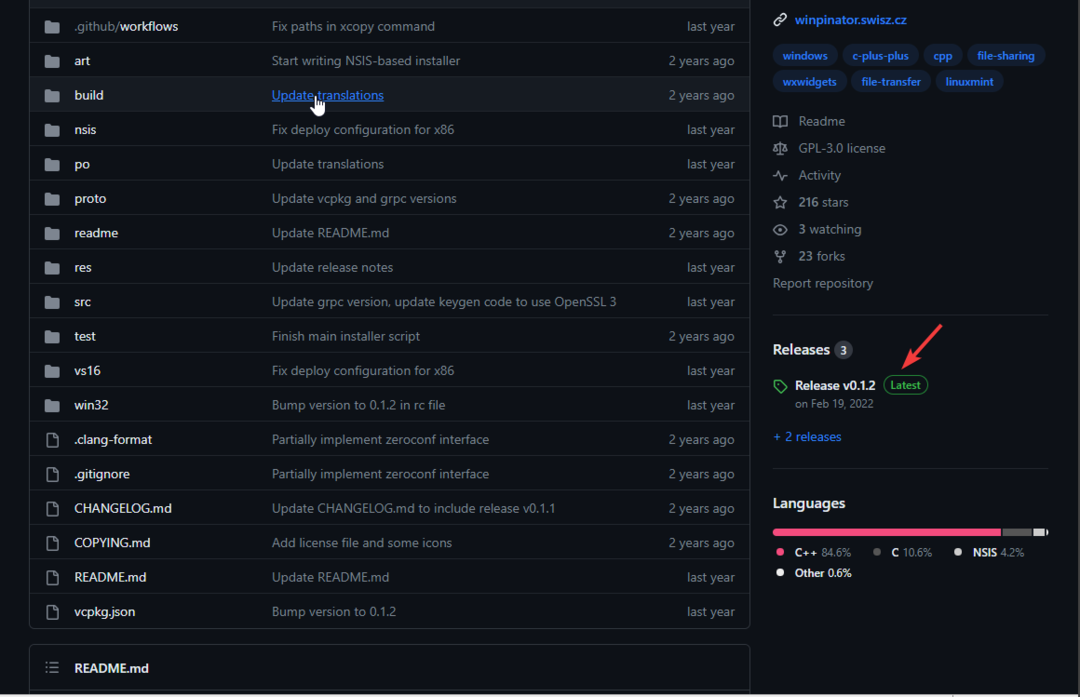
- Kliknite na winpinator_setup_0.1.2_x64.exe datoteku i preuzmite je.
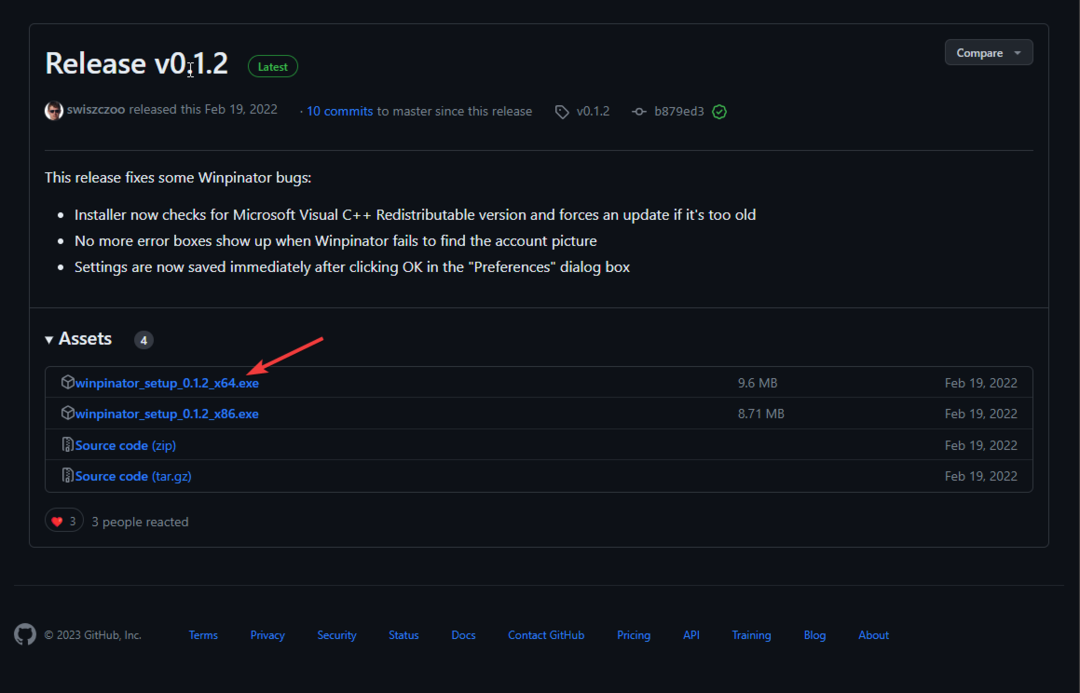
- Dvaput kliknite datoteku i slijedite upute na zaslonu da biste dovršili postupak.
3.2 Instalirajte Cemu emulator
- Na računalu posjetite GitHubov Cemu stranica. Idite na najnovije izdanje i kliknite na njega.
- Zatim, u odjeljku Assets, pronađite i kliknite cemu-2.0-45-windows-x64.zip da ga preuzmete.
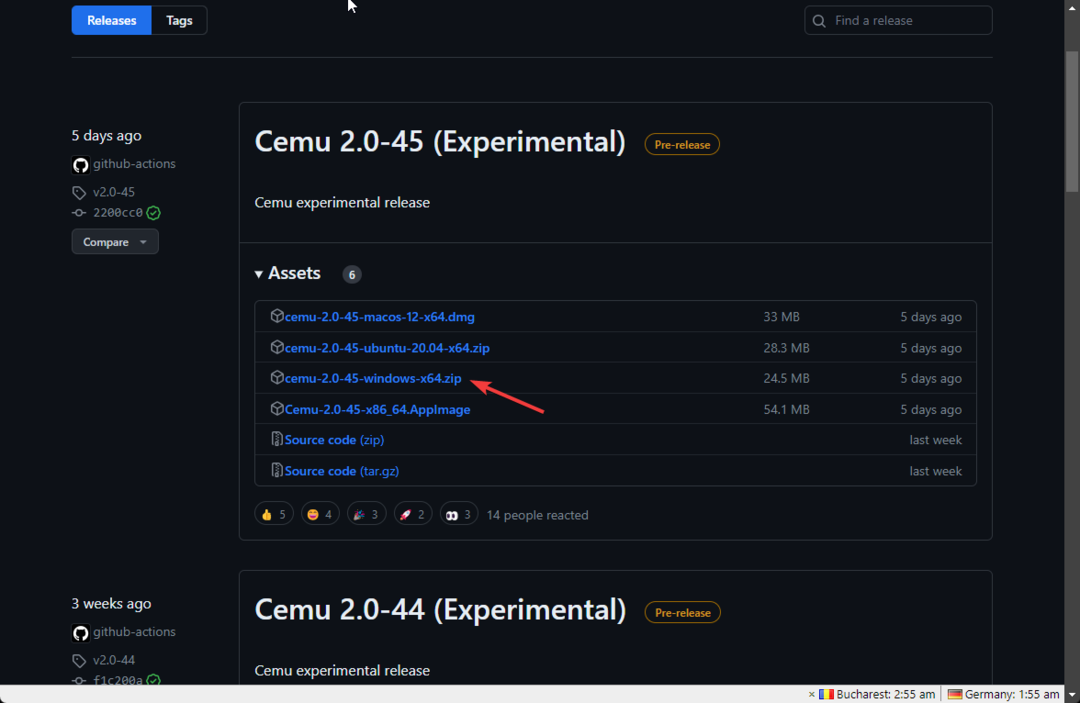
- Dvaput kliknite datoteku i slijedite upute za instalaciju.
3.3 Nabavite Wii U USB Helper
- Na računalu posjetite GitHubov Wii U USB pomoćnik stranica.
- Idi na najnovije izdanje, pod Imovina, pronađite i kliknite USBHelperInstaller.exe za preuzimanje datoteke.
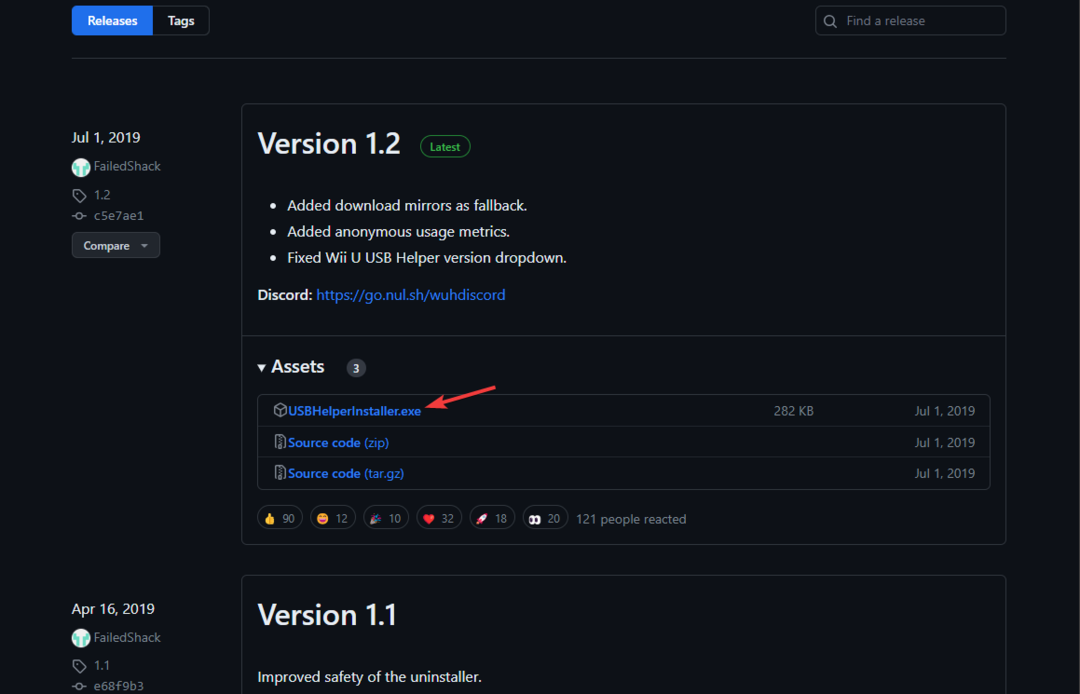 Dvaput kliknite instalacijsku datoteku i slijedite upute za dovršetak postupka.
Dvaput kliknite instalacijsku datoteku i slijedite upute za dovršetak postupka. - Sada odaberite regiju i složite se s odricanjem od odgovornosti.
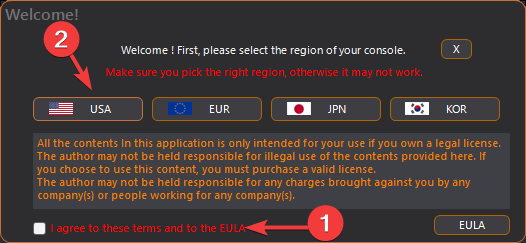
- Zatim će vas aplikacija pitati da odaberete mapu za pohranu igara. Dakle, stvorite mapu na svom pogonu i dajte joj naziv USBHelper preuzimanja; zatim, stvorite dvije mape unutar ove mape, imenujući ih DL-Enc i DL-pros, odnosno. Odaberite DL-Enc i kliknite Odabrana mapa.
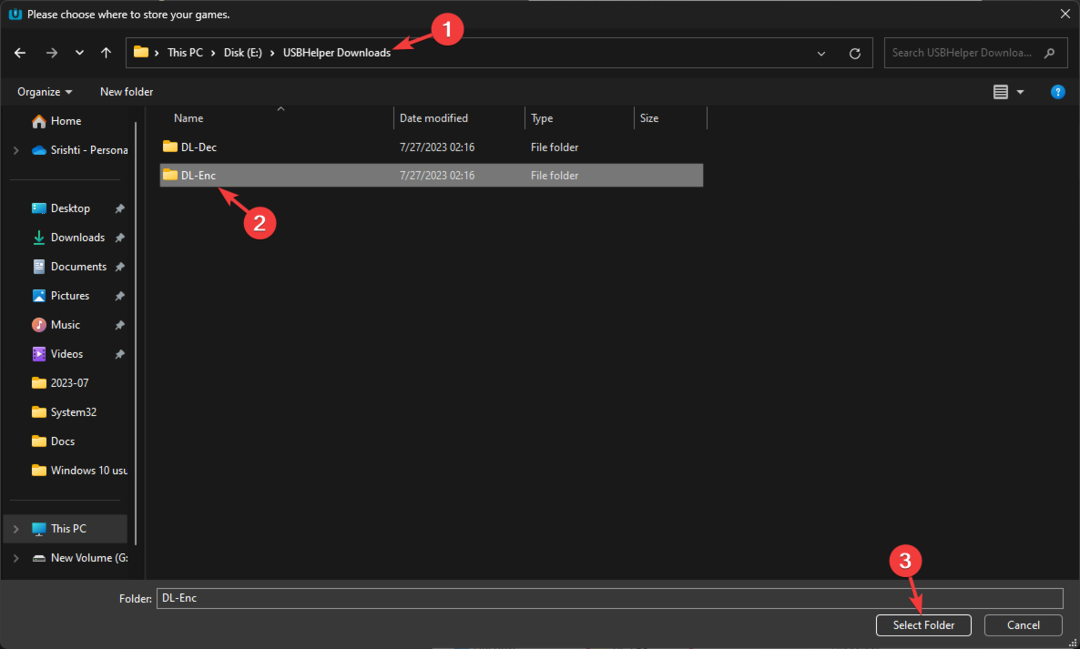
- Sljedeći na Ulaznica stranica, Za WiiU opciju, unesite ovu naredbu i kliknite u redu:
titlekeys.ovh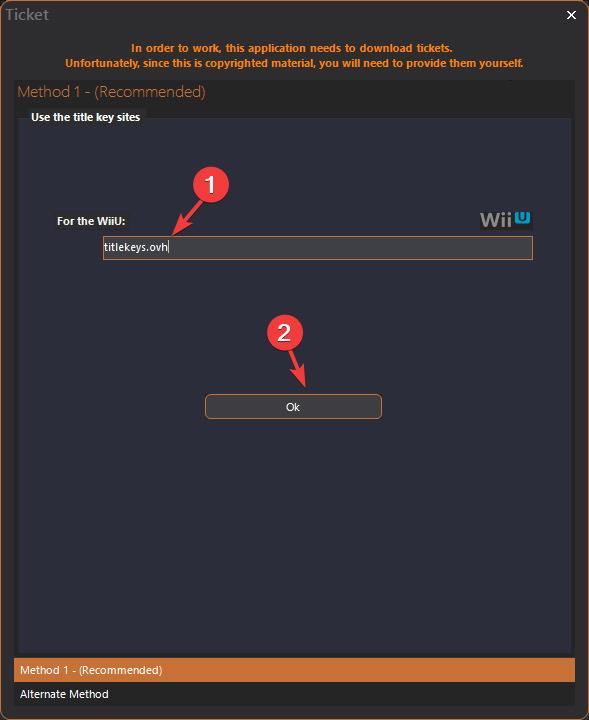
- Učitat će se aplikacija Wii U USB Helper; može potrajati, pa pričekajte da se proces završi.
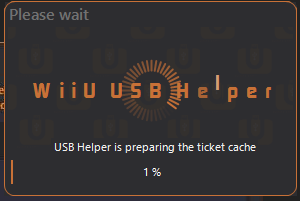
- Nakon učitavanja idite na Ekstrakcijski direktorij opcija.
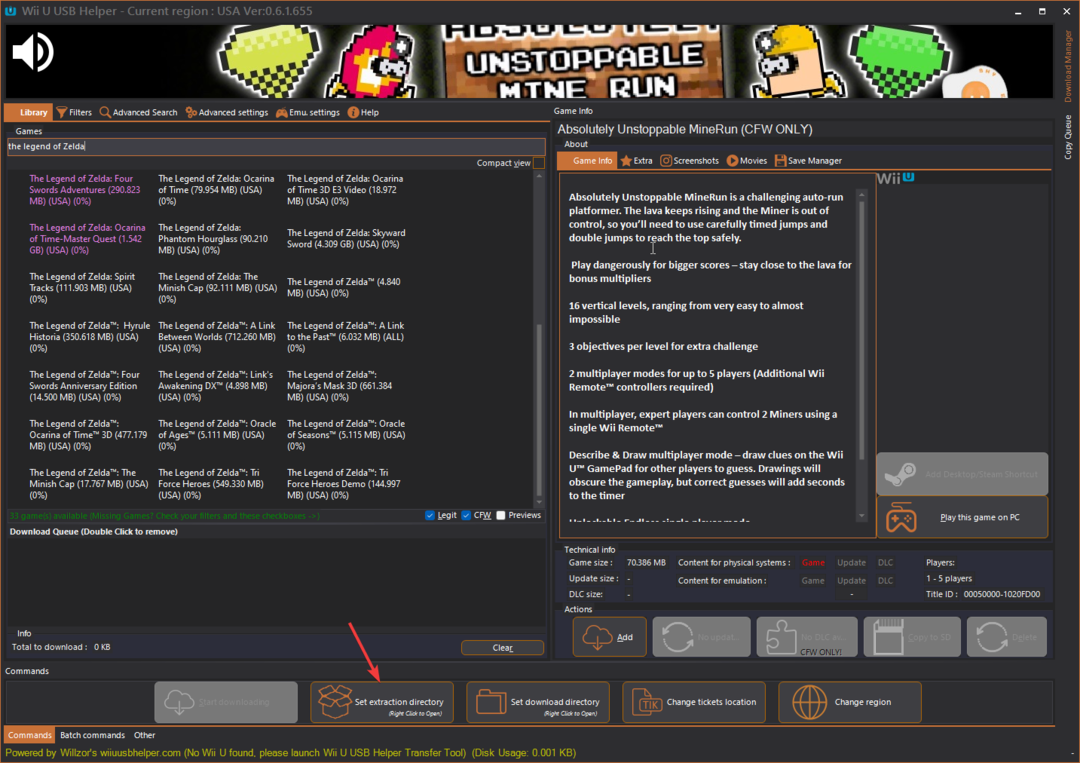
- U sljedećem prozoru odaberite DL-pros mapu koju ste prethodno stvorili.
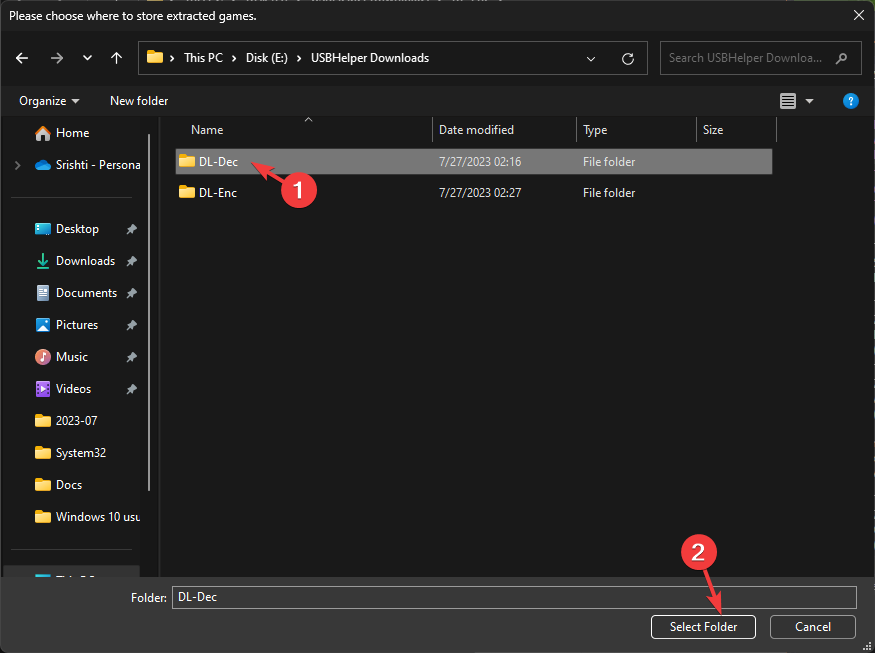
- Sada je sve spremno; igrice možete preuzeti na svoje računalo.
4. Preuzmite igru u .wua formatu
- Na Wii U USB pomoćnik prozor, vrsta legenda o Zeldi i odaberite verziju koju želite preuzeti.
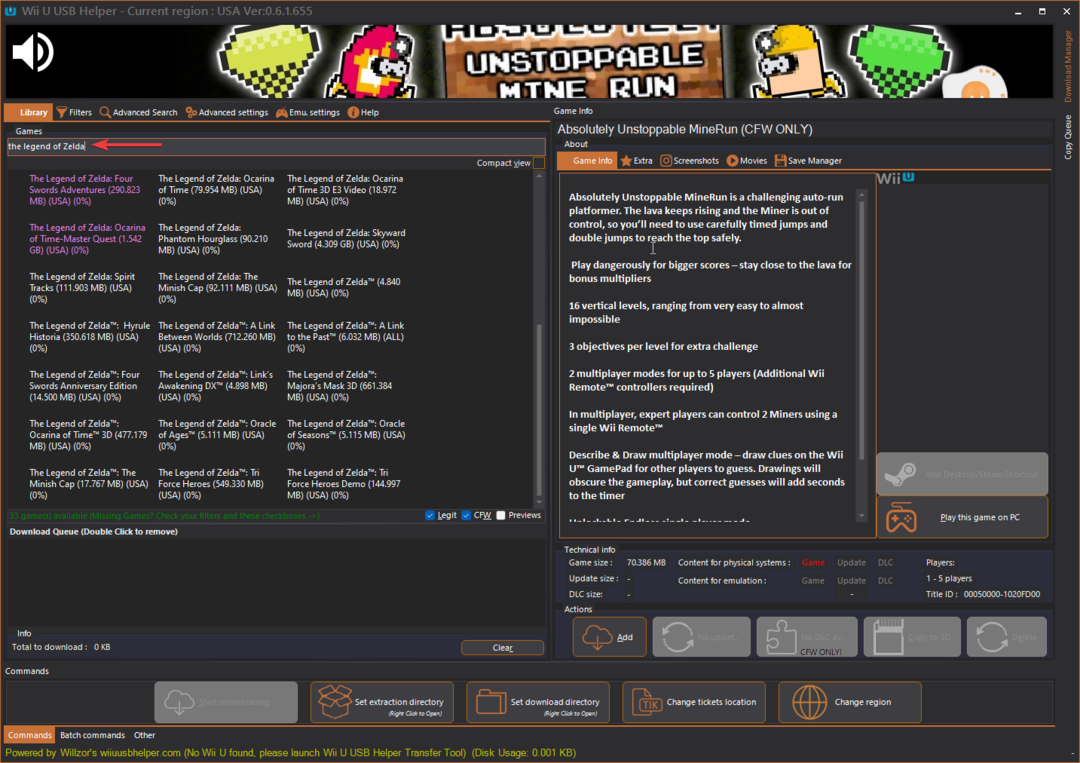
- Odaberite verziju koju želite instalirati, a zatim u desnom oknu odaberite Dodati, Dodaj DLC & Dodajte ažuriranje.
- Sada kliknite Započnite preuzimanje.
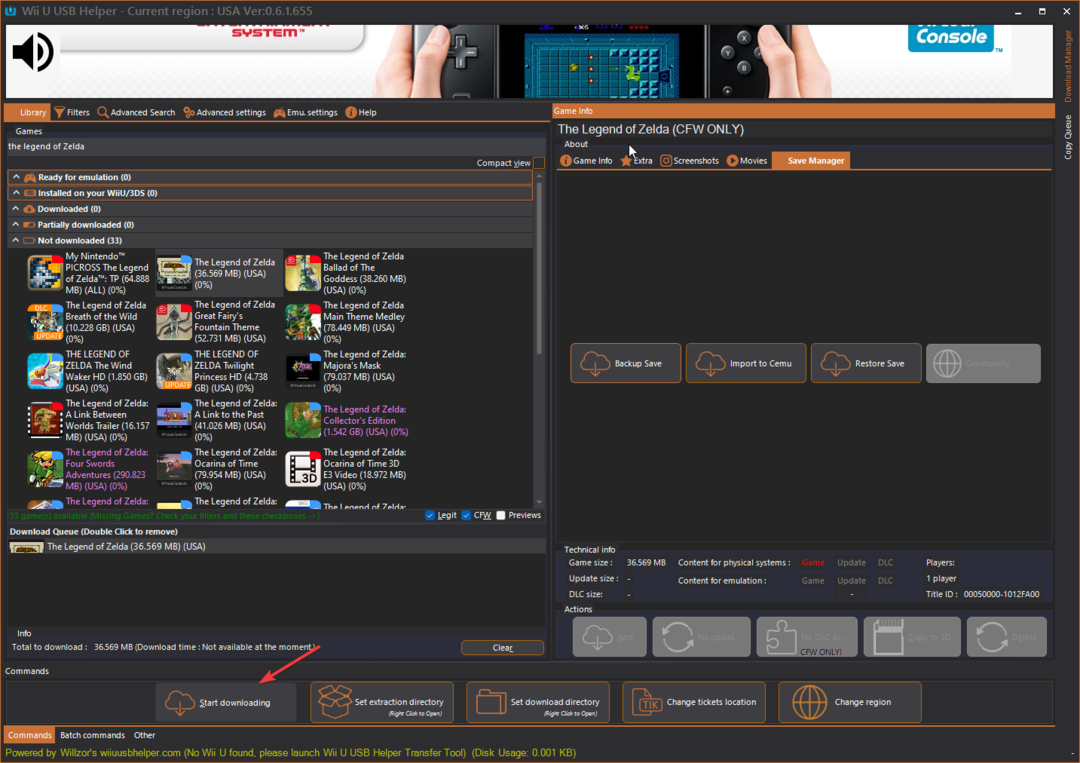
- Vidjet ćete Download Manager koji prikazuje napredak.
- Kada završite, kliknite desnom tipkom miša i odaberite Raspakiraj (Cemu) i odaberite mapu.
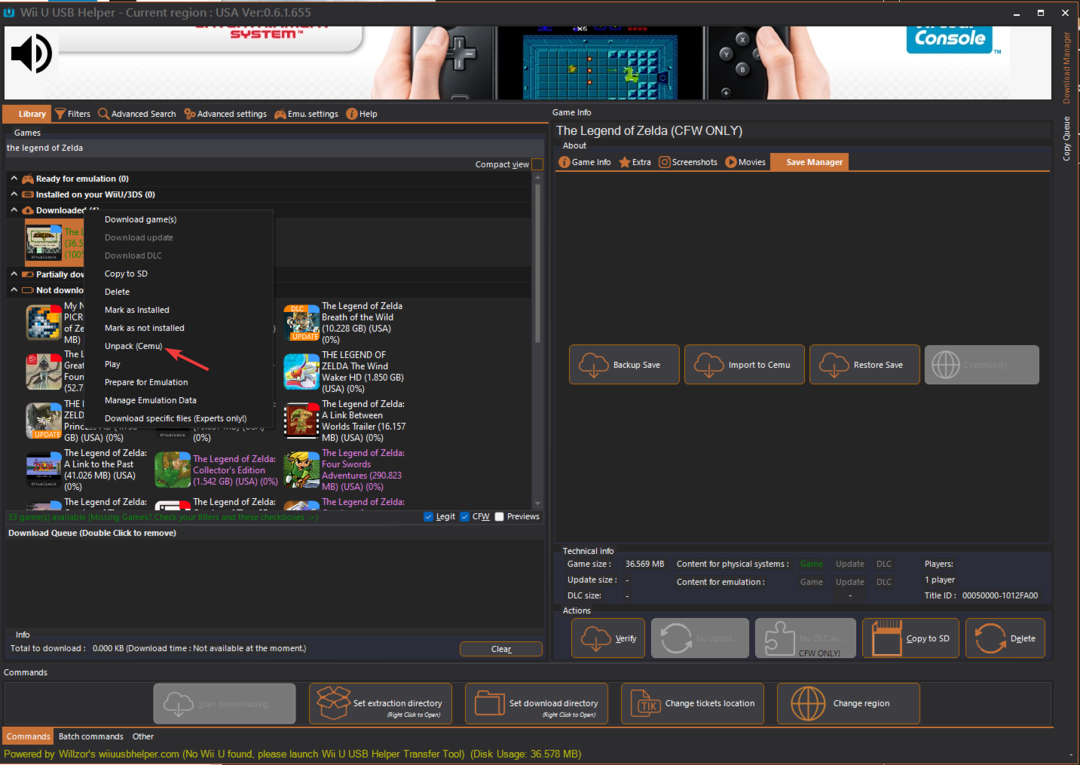
- Ići Radna površina i dvaput kliknite Cemu da ga otvorim.
- Dalje, idite na Datoteka, zatim odaberite Instalirajte naslov igre, ažuriranje ili DLC.
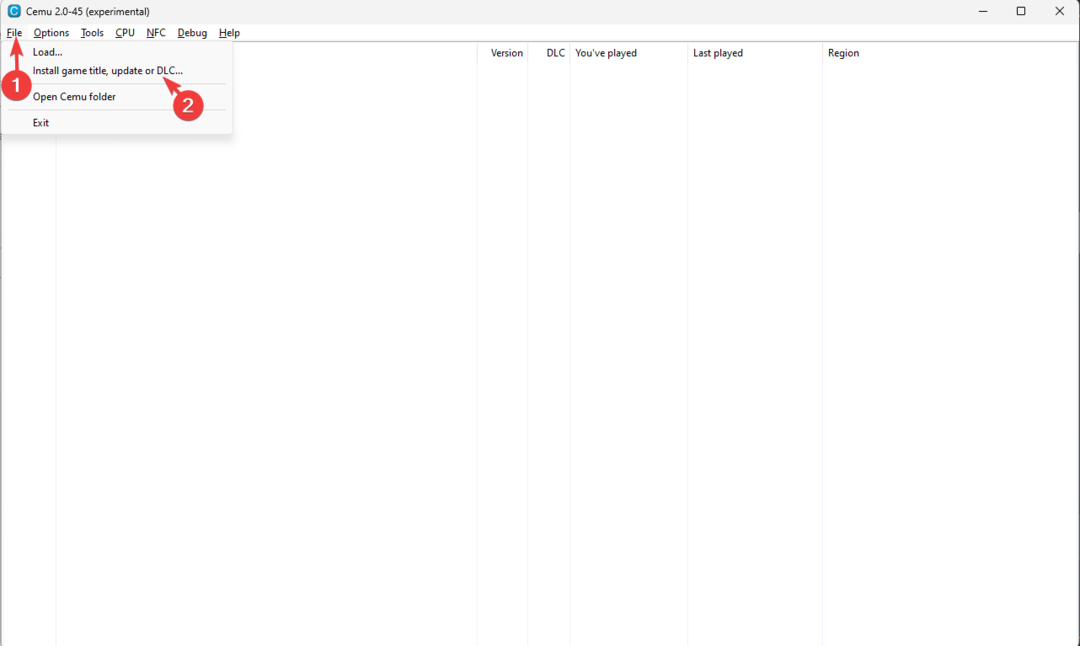
- Pronađite i odaberite mapu igre; nakon što je naslov instaliran, dobit ćete Naslov instaliran! poruka. Klik u redu zatvoriti.
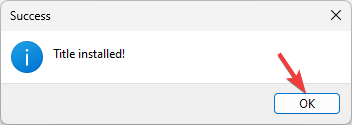
- Igra će se pojaviti u Cemu izborniku. Klik Alati, onda Upravitelj naslova.
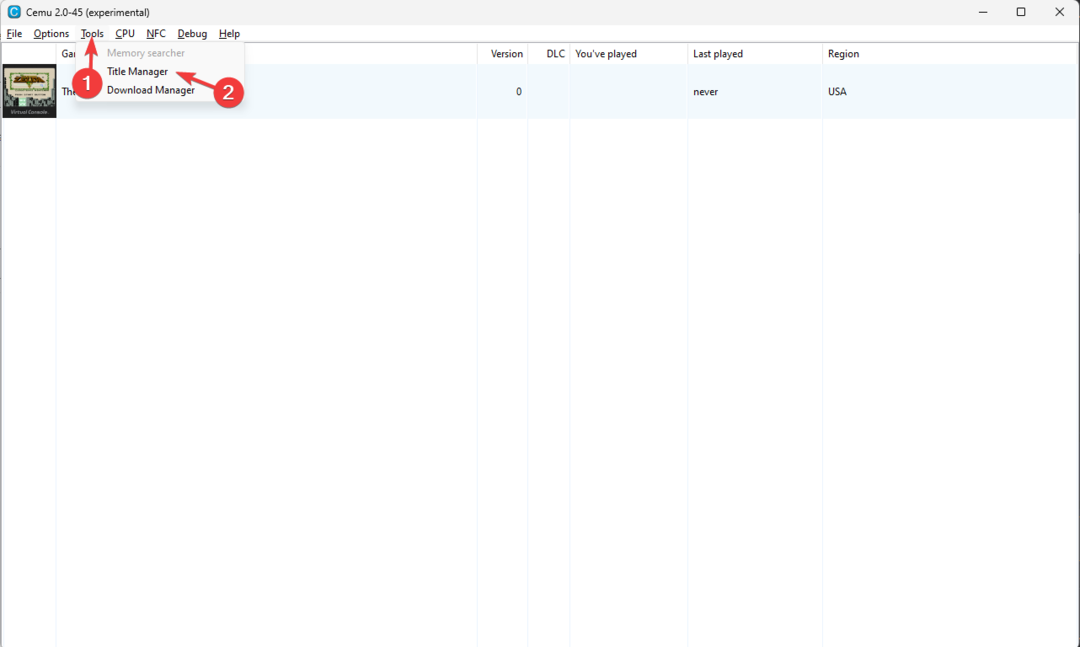
- Na Upravitelj naslova prozoru, desnom tipkom miša kliknite osnovnu verziju igre i kliknite Pretvori u komprimiranu Wii U arhivu (.wua).
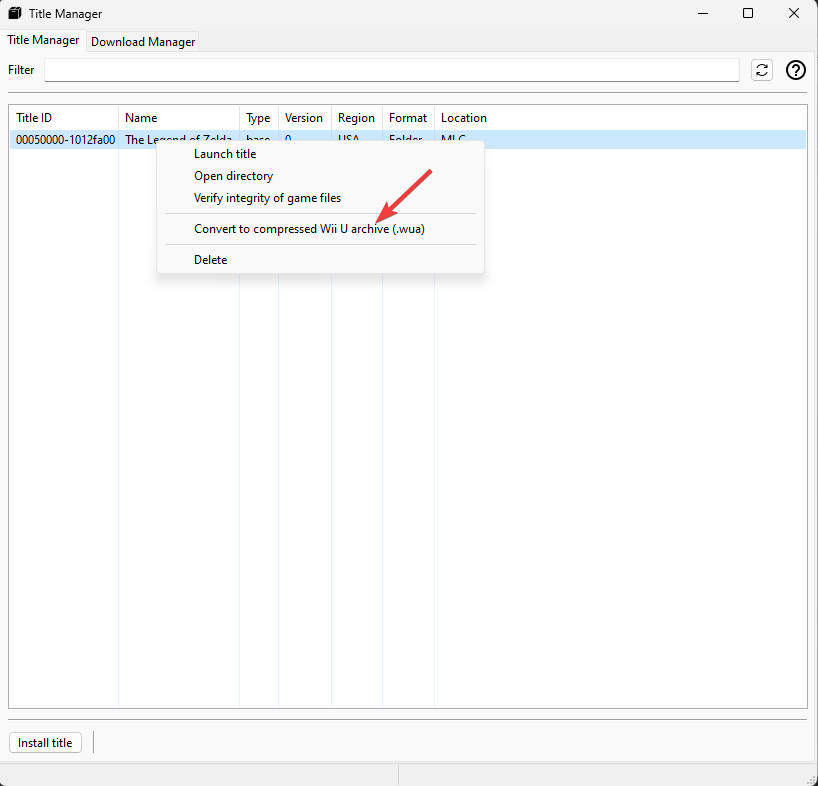
Ovo će pretvoriti staru arhaičnu Wii U ROM strukturu u jednu datoteku, štedeći prostor za pohranu.
- Ovoj Xbox statistici kojoj isprva nećete povjerovati
- BSOD za upravljanje memorijom u Valorantu: način da to popravite
- Ne možete dodati sredstva na PlayStation Wallet? Evo što učiniti
- Soba za rekreaciju ne radi? 3 načina da to brzo popravite
- 5 brzih načina da popravite šifru pogreške Rec Room Student
5. Preuzmi igru na Steam Deck
- Na Steam Decku idite na Radna površina, upotrijebite aplikaciju Discover te pretražite i instalirajte Warpinator. Ovaj alat pomoći će u komunikaciji s aplikacijom Winpinator za prijenos datoteka.
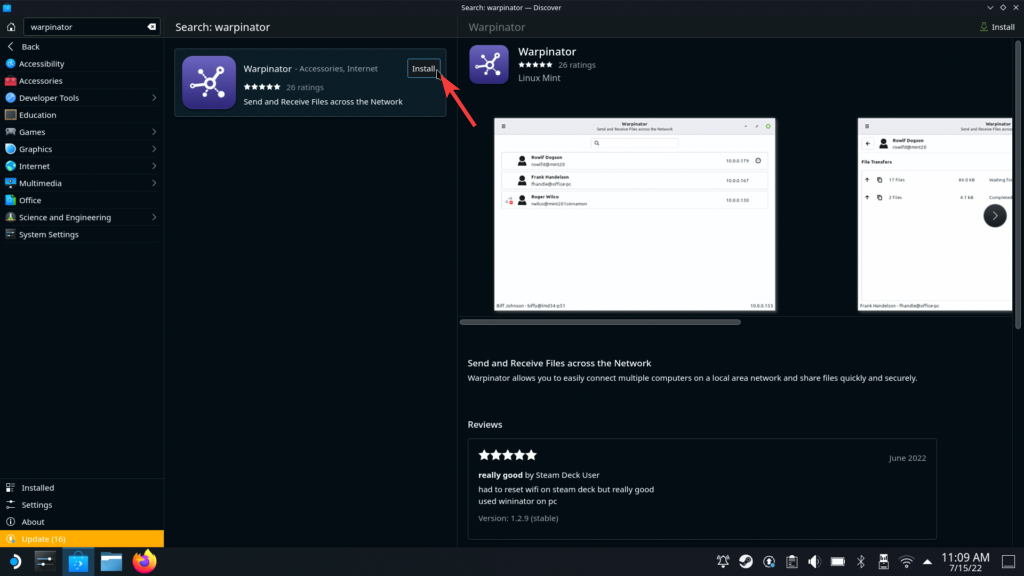
- pritisni Windows ključ, vrsta winpinator, i kliknite Otvoren. Pokreni Warpinator na Steam Decku.
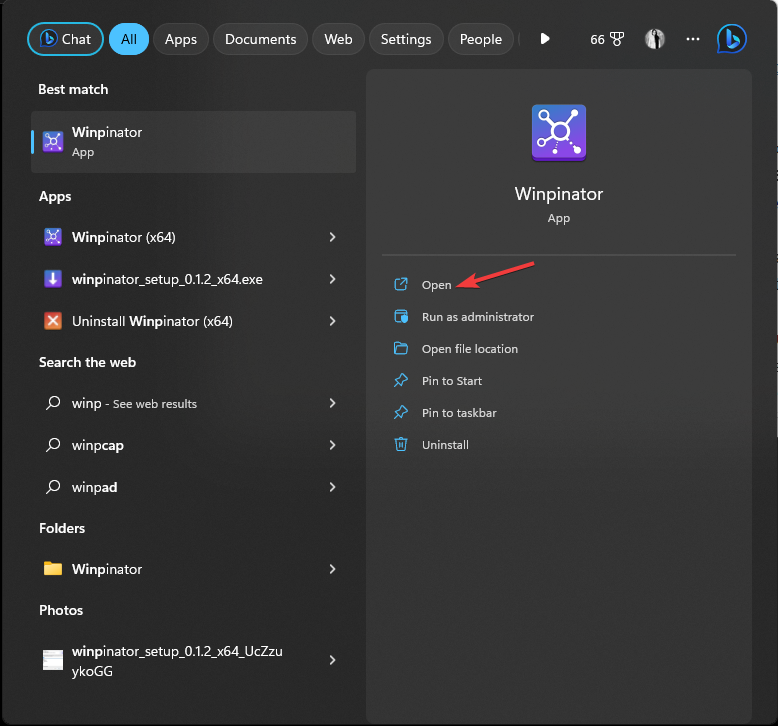
- Provjerite jeste li na istoj mreži na oba uređaja kako biste uspostavili vezu.
- Sada prenesite datoteku igre (.wua); ako traži izdvajanje, nemojte to učiniti.
6. Postavljanje stvari na Steam Decku
- Na Steam Decku idite na Radna površina, i preuzmi Cemu (Windows-x64 verzija). Ovo će zamijeniti Cemu verziju s EmuDeckom, budući da eksperimentalna verzija ima izvornu podršku za .wua ROM datoteke, s kojima je lakše rukovati.
- Nakon preuzimanja, izdvojite verziju i povucite i ispustite datoteke na ovo mjesto. put se može razlikovati ovisno o tome gdje ste instalirali EmuDeck:
EmuDeck Emulation/roms/wiiu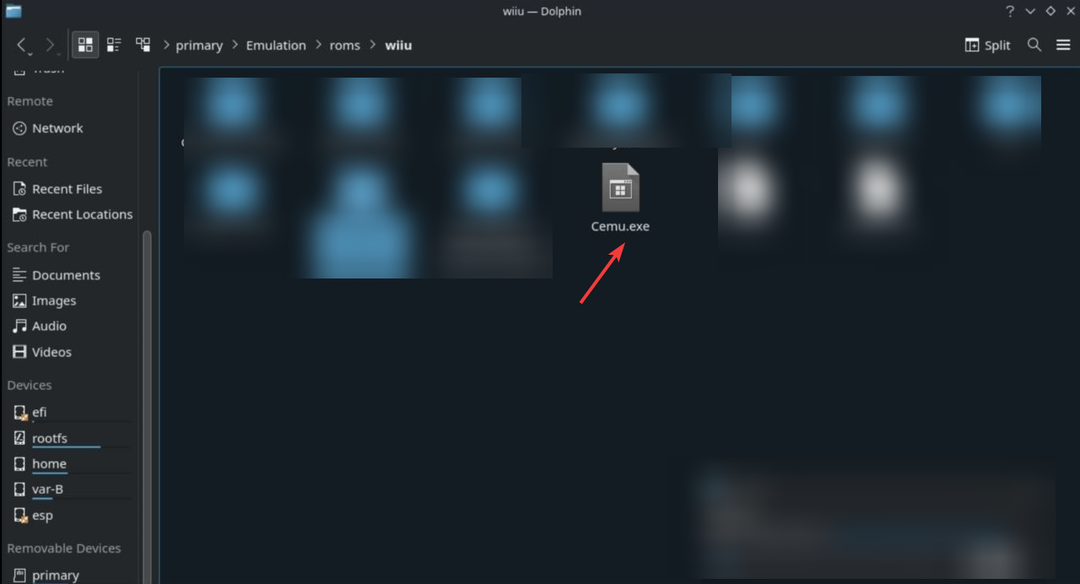
- Slijedite upute za upisivanje ili prepisivanje datoteka ako se to od vas zatraži.
- Sada kliknite desnom tipkom miša Cemu.exe i odaberite Dodaj u Steam.
- Pokrenite aplikaciju Steam, kliknite desnom tipkom miša Cemu.exei odaberite Svojstva.
- Sada klikniteKompatibilnost, zatim odaberite Prisilno koristite određeni alat za kompatibilnost Steam Playa i odaberite najnoviju verziju Protona (7.0-4).
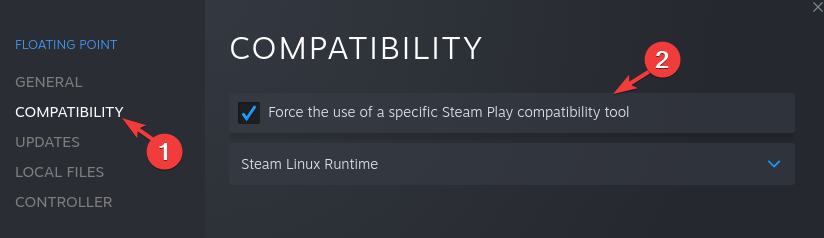
- Pronađite Zelda .wua datoteku i premjestite je u ovu mapu:
EmuDeck Emulation/roms/wiiu/roms - Zatim, pokrenite Cemu.exe iz Steama i provjerite pojavljuje li se igra u izborniku.
- Zatvorite Steam i pokrenite ga Steam ROM upravitelj; dođite do popisa analizatora da biste pronašli Nintendo Wii U – Cemu (.wud, .wux, .wua), provjerite je li omogućeno i kliknite na njega.
- Pomaknite se prema dolje prema postavkama u desnom oknu, pronađite Izvršna konfiguracija, i promijenite put do ove mape:
EmuDeck's Emulation/roms/wiiu/Cemu.exe - Kliknite na ROM Manager Pregled, onda Generirajte popis aplikacija, i promijenite filtar na Wii U. Pojavit će se igra Zelda; klik Spremi popis aplikacija i zatvoriti Steam ROM upravitelj.
- Ponovno pokrenite Steam, desnom tipkom miša kliknite prečac igre The Legend of Zelda na popisu igara i odaberite Svojstva.
- Klik Kompatibilnost, zatim odaberite Prisilno koristite određeni alat za kompatibilnost Steam Playa i odaberite Protonovu neeksperimentalnu verziju i gotovo je.
Savjet stručnjaka:
SPONZORIRANO
Teško se uhvatiti u koštac s nekim problemima s osobnim računalom, posebno kada se radi o nedostajućim ili oštećenim sistemskim datotekama i spremištima vašeg Windowsa.
Obavezno koristite namjenski alat, kao što je Fortect, koji će skenirati i zamijeniti vaše pokvarene datoteke njihovim svježim verzijama iz svog repozitorija.
Možete se vratiti u Gaming Mode i početi igrati Zeldu na Steam Decku; međutim, ako ga želite optimizirati za glatki rad i bolji FPS, prijeđite na sljedeći odjeljak.
7. Optimizirajte igru
- Prvo, trebate unaprijed renderirane predmemorije shadera; možete ih pronaći za verziju igre na GitHub stranica.
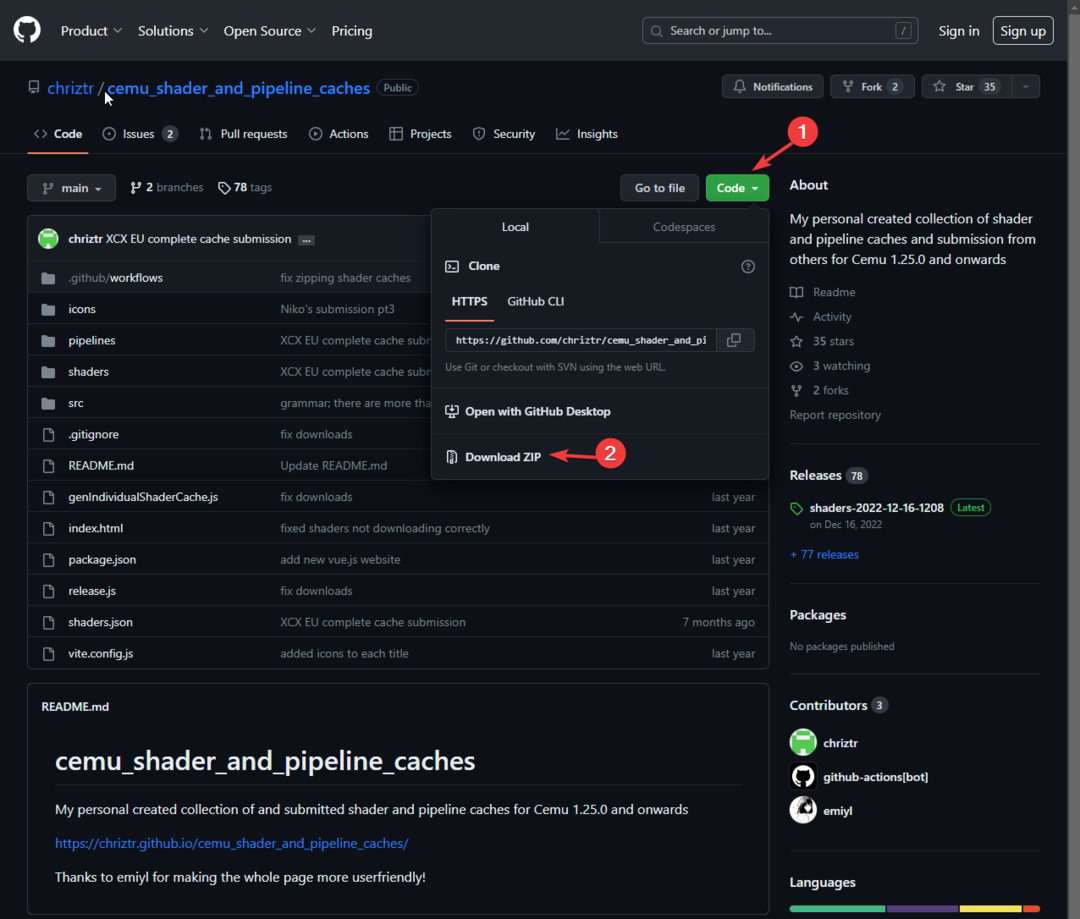
- Zatim ekstrahirajte shadere i kopirajte sadržaj u ovu mapu i prebrišite datoteke ako se to od vas zatraži:
EmuDeck's Emulation/roms/wiiu/shaderCache/transferable - Pokreni Steam, onda Cemu.
- U Cemu, odaberite igru, idite na Alatii odaberite Uredite grafičke pakete.
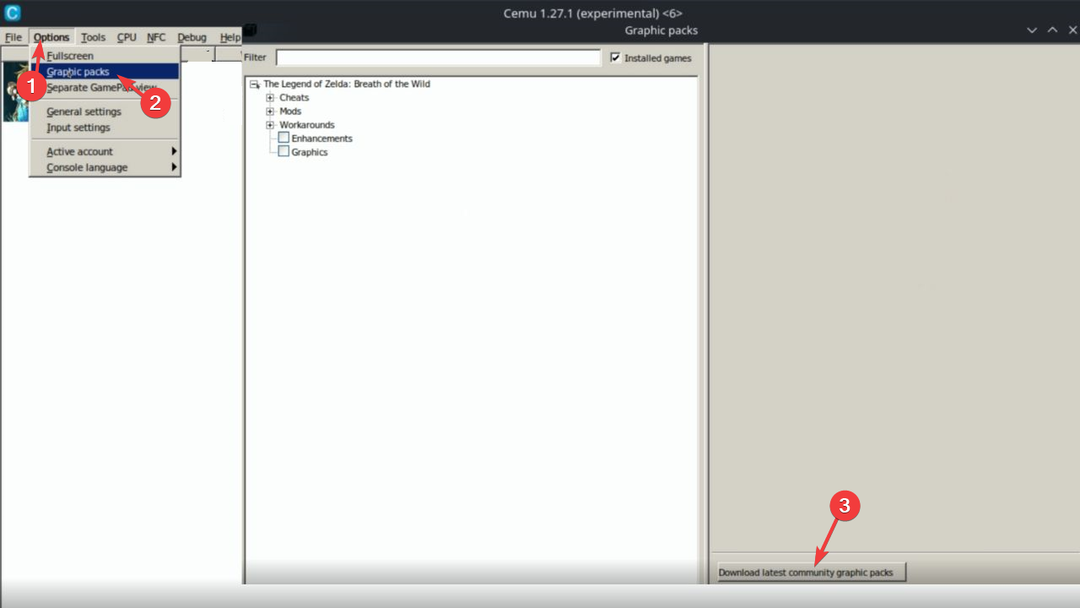
- U prozoru koji se pojavi kliknite Preuzmite najnovije grafičke pakete zajednice.
- Zatim proširite modifikacije kartica, omogućiti FPS++.
- Sada, za promjenu načina rada, odaberite Napredne postavke i ograničenje broja sličica u sekundiS, zatim odaberite 40 FPS.
- Prebacite se na Zaobilazna rješenja kartica, omogućiti Poboljšanja i grafika.
- Za igranje u izvornoj Steam Deck rezoluciji kliknite Grafika i promjena omjera slike, zatim odaberite 16:10, i za Rezolucija, Izaberi 1280×800.
- Zatim provjerite imate li PowerTools dodatak instalirati i pokrenuti igru Zelda iz Gaming Mode.
- U igri kliknite fizičke tri točke gumb na vašem špilu.
- Na Izvođenje karticu, kliknite Brzina osvježavanjai odaberite 40.
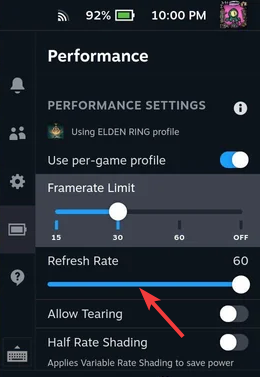
- Klik Ograničenje broja sličica u sekundii odaberite 40.
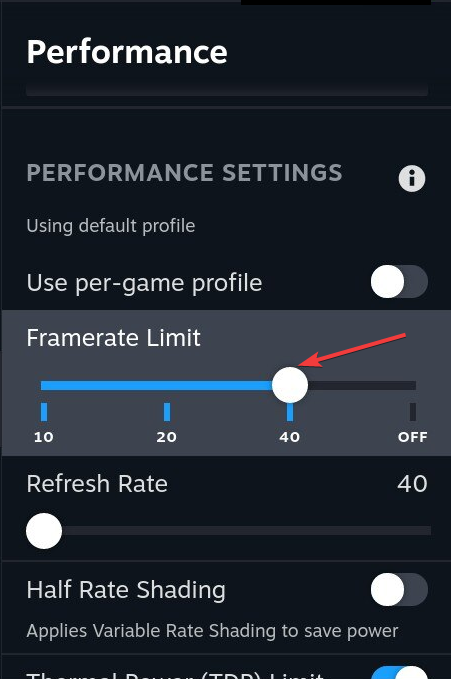
- Zatim kliknite isto gumb s tri točke na Steam Decku.
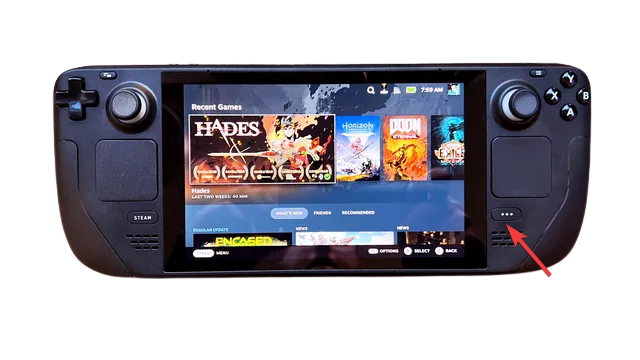
- Idi na Uključiti i idite na Električni alati. Klik Onemogući SMT; a zatim za niti, Izaberi 4.
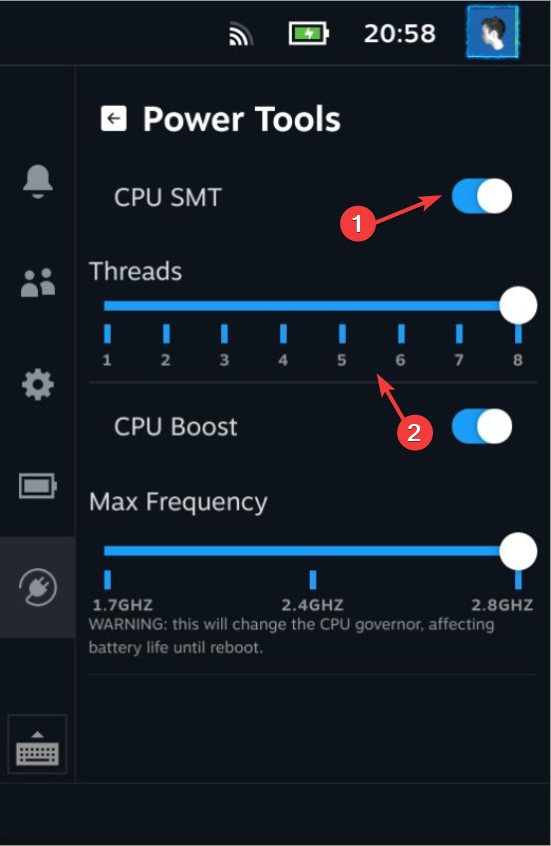
Ako želite igrati igru offline bez prekida, idite na sljedeći odjeljak.
8. Igrati offline
- Pokreni Radna površina na Steam Deck, zatim pokrenite Steam.
- Zatim, pokrenite Cemu putem Steama.
- Ići Mogućnosti, zatim kliknite Postavke unosa.
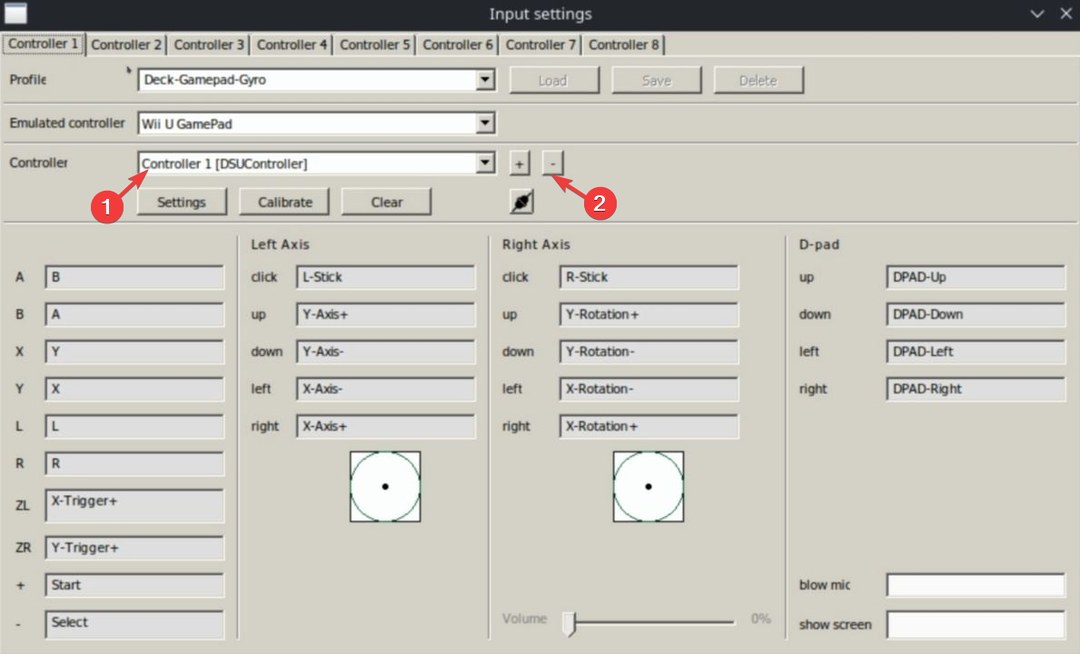
- Ići Upravljač 1 (DSUController), i pritisnite gumb minus za brisanje profila ostavljajući samo XInput.
- Promijeniti Emulirani kontroler iz Wii U Gamepad do Wii U Pro kontroler.
Njegovo brisanje spriječit će Cemu da učitava DSUController uređaje koji trebaju internetsku vezu.
Dakle, ovo su koraci koje slijedite kako biste instalirali i igrali Zeldu na Steam Decku i krenuli na akcijsko-avanturističko putovanje Zelde.
Tražite način da instalirajte Zelda: Breath of the Wild na PC? Pročitajte ovaj informativni vodič kako biste saznali koji su najlakši načini.
Ako imate pitanja ili prijedloga, navedite ih u odjeljku za komentare u nastavku.
Još uvijek imate problema?
SPONZORIRANO
Ako gornji prijedlozi nisu riješili vaš problem, vaše računalo bi moglo imati ozbiljnijih problema sa sustavom Windows. Predlažemo da odaberete sveobuhvatno rješenje poput Fortect za učinkovito rješavanje problema. Nakon instalacije samo kliknite Pogledaj&popravi tipku, a zatim pritisnite Započni popravak.


![Kako igrati Zeldu na vašem Steam decku [sve verzije]](/f/fe4854c18d680ededea3b0daa0960f5d.png?width=300&height=460)